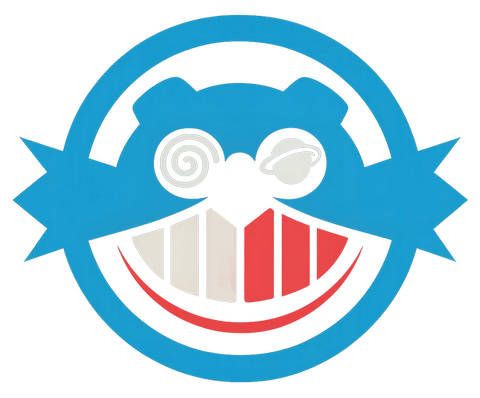Obsługa karty Nexus dla konsoli SEGA Dreamcast
Temat felietonu byłby banalny, gdyby nie trudności jakie napotkałem po zakupie karty Nexus do Dreamcasta i musiałem się trochę nagłowić, aby w końcu moje save'y znalazły się na HDD mojego komputera. Całość utrudnia bardzo skąpa instrukcja na pudełku, więc postaram się wszystko wyjaśnić w tym oto materiale. Zaczynamy.
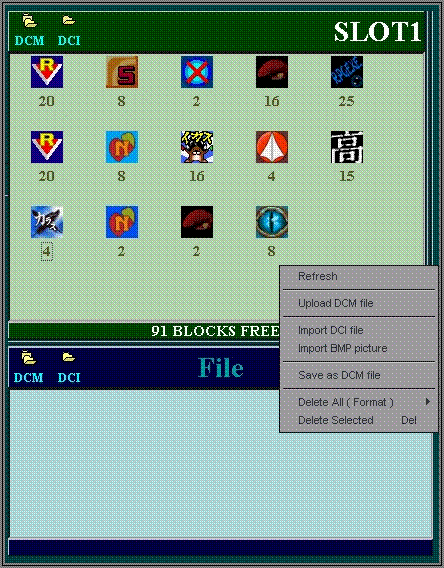
Podłączenie karty Nexus
Po pierwsze podłącz dołączony do karty kabel do portu Parallel LPT1 drukarki (transfer tym sposobem nie jest rewelacyjny niestety) a drugi koniec umieść w karcie. Niestety sama ta czynność do niczego nam nie posłuży, więc musimy zaopatrzyć się w specjalny program o nazwie dclinker, który umożliwi nam połączenie DC z PC. Ściągamy go stąd.
Obsługa programu dclinker
Po uruchomieniu programu, ujrzycie menu. Pokrótce wyjaśnię funkcje:
Gdy karta jest podłączona do DC:
- Refresh - odświeża stan karty
- Upload dcm file - spowoduje, że na naszej karcie zostaną zapisane nowe save'y z wybranego przez nas pliku z HDD (zastępuje wszystkie stare stany gry nowymi z tego pliku). Plik DCM to format karty Nexus
- Import dci file - tym sposobem na naszą kartę dodamy pojedynczy save jednej gry
- Import bmp file - na kartę zostanie zapisany plik graficzny (max. 32 x 32 piksele i 16 kolorów)
- Save dcm file - opcja ta powoduje zapisanie całej karty z wszystkimi stanami gry na naszym HDD
- Delete all - kasuje i formatuje całą kartę
- Delete selected - kasuje jeden stan gry
Gdy karta jest odłączona od DC:
- New dcm file - tworzy nową pustą kartę, gotową do zapisów stanów gry
- Upload dcm file - spowoduje, że na naszej karcie zostaną zapisane nowe save'y z wybranego przez nas pliku z HDD (zastępuje wszystkie stare stany gry nowymi z tego pliku). Plik DCM to format karty Nexus
- Import dci file - tym sposobem na naszą kartę dodamy pojedynczy save jednej gry
- Import bmp file - na kartę zostanie zapisany plik graficzny (max. 32 x 32 piksele i 16 kolorów)
- Save dcm file - opcja ta powoduje zapisanie całej karty z wszystkimi stanami gry na naszym HDD
- Delete all - kasuje i formatuje całą kartę
- Delete selected - kasuje jeden stan gry
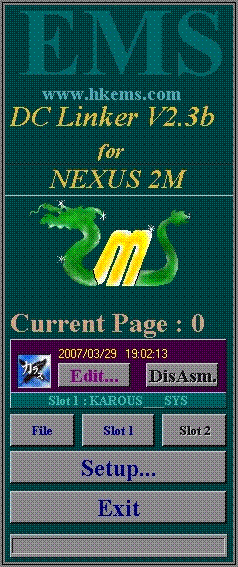
Inne opcje:
- Edit... - edycja stanu gry przy pomocy hexedytora
- Slot 1, 2 - wybór slota w padzie gdzie znajduje się karta
Konfiguracja programu
To najważniejsze opcje - teraz pozostał nam tylko setup:
- Parallel port select - wybór portu (lpt1, lpt2, custom), pod który podłączyliśmy nasz kabel. Standard to lpt1
- Connection speed - prędkość przesyłu plików - czym szybsze tym gorsza kompresja i możliwość błędu
- Drag and Drop - wrzucanie bez pośrednie stanów gry do programu metodą przenieś / wrzuć
- Auto refresh mode - tryb automatycznego odświeżania stanu karty
Rozwiązywanie problemów
Teraz pozostaje włączenie DC przyciskiem power i uruchomienie ponownie programu. W przypadku komunikatów o błędzie lub niewykrywaniu karty, nie zapomnijcie o ustawieniach:
- Program dclinker ustawcie w trybie zgodności z Windows 2000 (nie działa pod XP)!
- Oraz jeśli mimo to będziecie mieli problemy, zmieńcie w ustawieniach BIOS waszego PC - Parallel Port Mode na EPP
Podsumowanie
Po tych czynnościach możecie już śmiało kopiować wasze ulubione stany gry na waszego peceta i np. wykorzystać je w przyszłości nie tylko na samym DC, ale i na emulatorze.
PS. Najlepszym programem do edycji, kopiowania, zamiany między typami plików stanu gry jest VMU Explorer - dostępny w dziale Downloads.
Kontakt
Masz pytania dotyczące portalu czy kanału na YouTube? Interesuje Cię reklama? Chcesz współtworzyć stronę? Napisz do nas!
• Forum: Zajrzyj i dołącz do naszej społeczności!
• O redakcji portalu: Kliknij po więcej informacji
• E-mail: rolly(@)sega.c0.pl